更改无线 LAN选项卡中的设置
要更改打印机的无线网络设置,请暂时使用USB电缆线连接打印机和计算机。 如果通过无线连接而非USB连接修改计算机的无线网络设置,则修改设置后计算机可能无法与本机通讯。
 注释
注释
-
根据使用的打印机,此屏幕可能不可用。
-
激活打印机的无线LAN设置以更改无线 LAN选项卡中的设置。
-
在打印机:中选择本打印机。
暂时使用USB电缆线将打印机连接到计算机时,选择端口名称列中出现的带有“USBnnn”(“n”为数字)的打印机。
-
从设置菜单选择配置...。
-
单击无线 LAN选项卡。
显示无线 LAN选项卡。
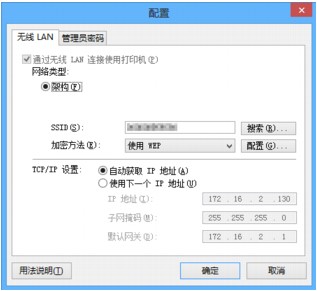
有关无线 LAN选项卡的详细资料,请参见无线LAN选项卡。
-
更改设置或确认。
- SSID:
-
输入与为目标访问点设置的值相同的值。
-
使用USB电缆线连接打印机时,单击搜索...显示搜索屏幕。 通过选择检测到的访问点来设置访问点的SSID。
-
输入为访问点配置使用的SSID。 SSID区分大小写。
- 加密方法:
-
选择通过无线LAN使用的加密方法。
-
可以通过选择使用 WEP并单击配置...来更改WEP设置。
-
可以通过选择使用 WPA/WPA2并单击配置...来更改WPA/WPA2设置。
-
如果访问点、打印机或计算机的所有加密类型不相符,则打印机无法与计算机通讯。 如果打印机的加密类型切换后打印机无法与计算机通讯,请确保计算机和访问点的加密类型与打印机设置的加密类型相符。
-
如果连接到一个没有安全性措施保护的网络,则会有将数据(如个人信息)泄漏给第三方的风险。
- TCP/IP 设置:
-
设置通过LAN使用的打印机的IP地址。 指定适合于网络环境的数值。
 注释
注释 重要事项
重要事项 -
单击确定。
更改完配置后,在将设置发送到打印机之前,会显示要求确认的对话框。 如果单击是,设置将发送到打印机并显示已传送设置屏幕。
 注释
注释-
暂时通过USB电缆线更改网络设置可能会切换默认的打印机。 在这种情况下,重置设置为默认打印机。
-


